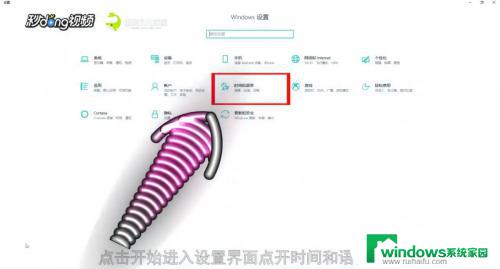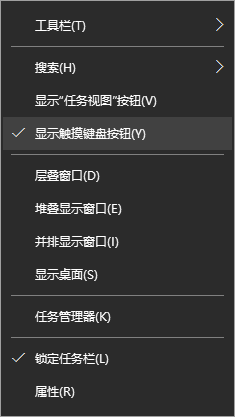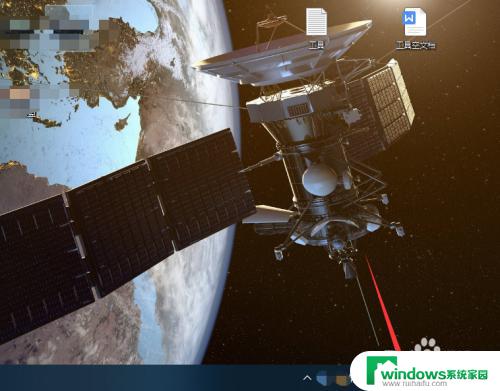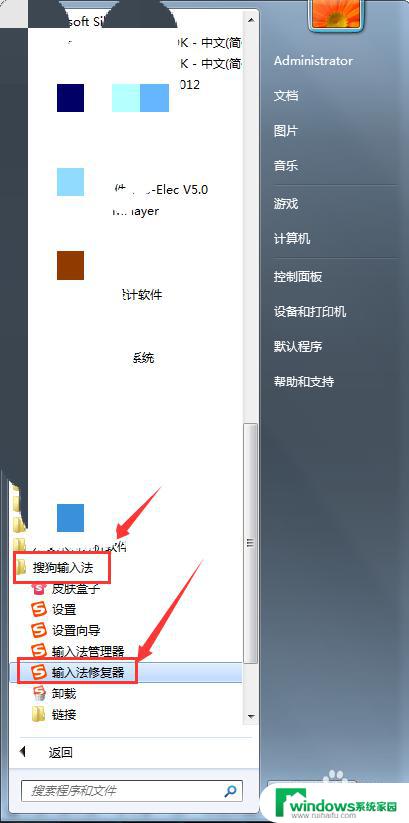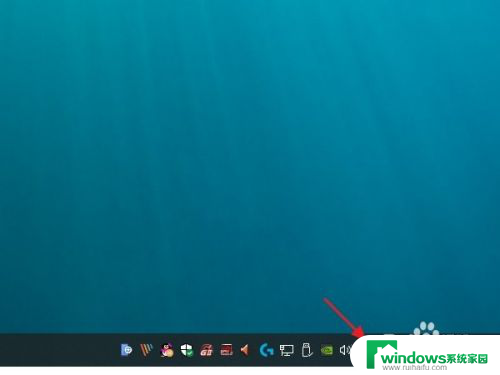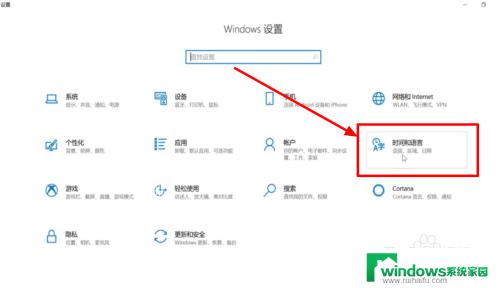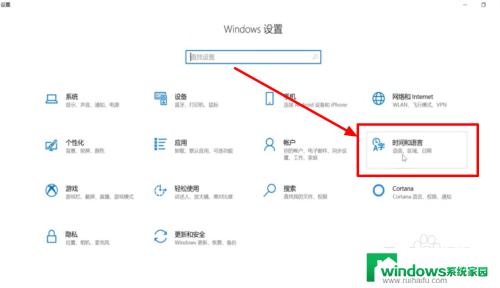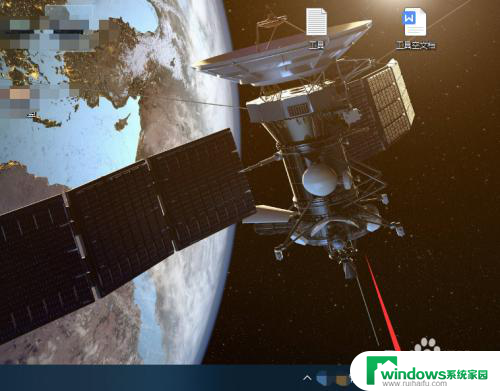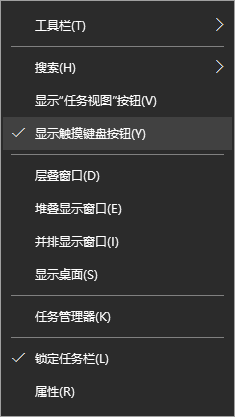电脑太卡了winr输入 Windows10自带输入法卡顿怎么办
电脑太卡了winr输入,如今电脑已经成为我们生活中不可或缺的工具,有时候我们不可避免地会遇到一些问题,比如电脑运行速度变得缓慢,甚至卡顿不堪。尤其是在使用Windows10自带输入法时,卡顿问题更是让人头疼。该如何解决这个问题呢?本文将为大家介绍几种解决Windows10自带输入法卡顿问题的方法,帮助大家提高工作效率,让电脑恢复正常运行。
步骤如下:
1.通常出现这个问题,是因为微软的输入法需要记录输入的轨迹和信息来更加适应用户。并且还会发送信息到网络去完善输入法,然后利用云计算发送到用户电脑。这也是卡顿的主要原因,这里我就说一下怎样关闭云计算解决卡顿问题。(如果系统是其他语言,出现卡顿问题也可以用此方法解决)
2.第一步:打开“开始”,选择“设置”。
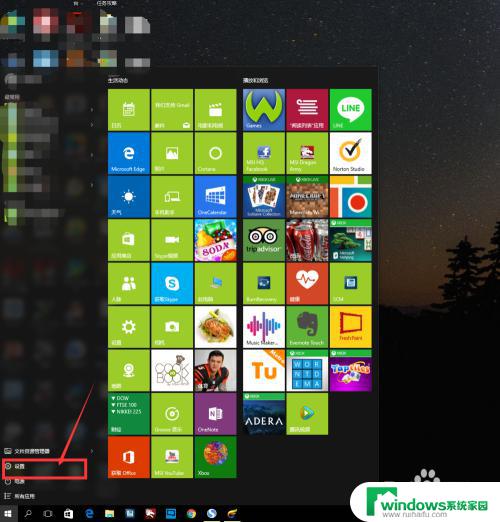
3.第二步:选择“时间和语言”。
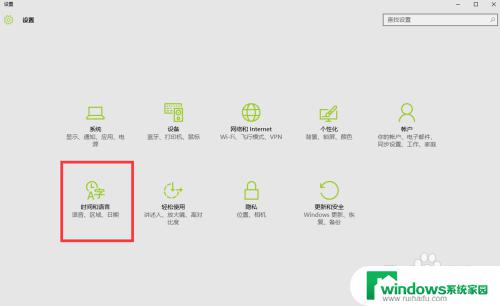
4.第三步:选择“区域和语言”。

5.第四步:选择语言中的中文”选项“。(如果没有选项,单击一下你要选择的语言就会出现选项)
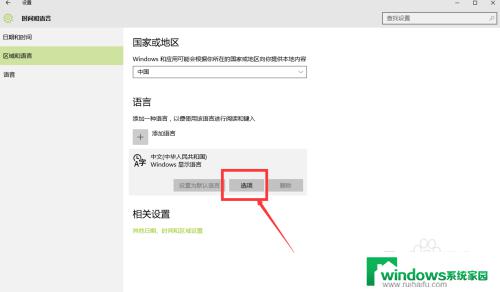
6.第五步:选择微软输入法”选项“。
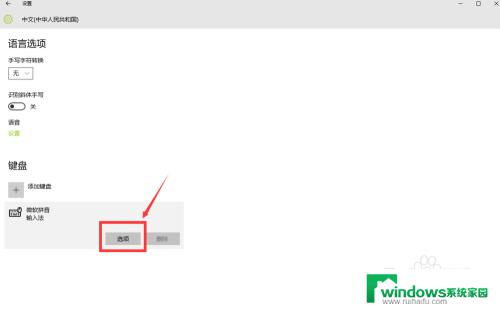
7.第六步:往下翻阅到“云计算”那一项,直接关闭就行了。从此不用忍受微软输入法的卡顿了。
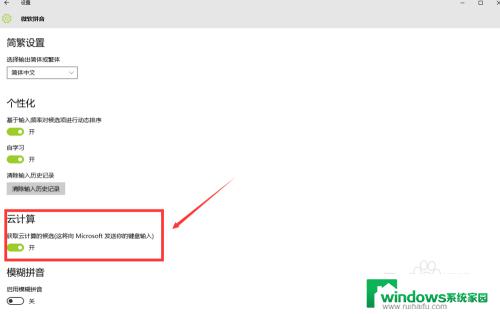
8.如果以上步骤不能解决问题,那有可能是电脑配置低或者是运行缓慢。如果真是这样那就把上面的个性化也关上。如果还是不行,那只能更换第三方输入法了。
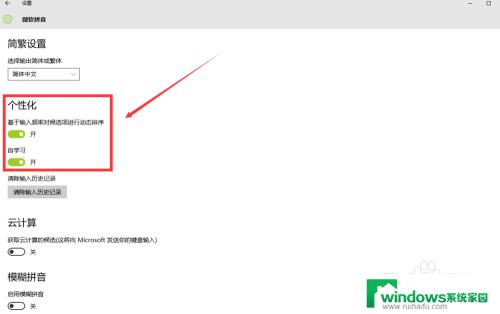
以上是电脑卡顿时winr输入的全部内容,若遇到此类情况,可按照以上方法解决,希望对大家有所帮助。